Cara menggunakan GitHub
Assalamualaikum wr,wb
Hai teman teman STT-NF, dalam perkuliahan matkul Pemograman Web di STT- NF biasanya disuruh mengupulkannya lewat GitHub nah kalo sebelumnya saya membahas pengertian dan fungsi GitHub kali ini saya akan membahas bagaimana cara menggunakan GiHub, yuk simak penjelasannya.
Login ke Aplikasi
Seperti yang sudah Anda ketahui, github adalah aplikasi. Alhasil, untuk bisa menggunakannya, Anda harus sign-up atau log-in ke akun Anda dalam aplikasi tersebut menggunakan e-mail. Jika belum memiliki aplikasi github, Anda bisa mendownload atau membuat akun dengan mengakses website resminya di github.com.
Membuat Repository
Langkah kedua adalah membuat repository dalam akun Anda. Anda cukup mencari menu “Repository” lalu klik “New”. Kemudian, Anda harus memasukkan keterangan untuk repository berupa nama, jenis (private atau public), dan deskripsi mendetail. Begitu selesai, klik tombol “Create Repository”. Nantinya, repository yang baru Anda buat akan otomatis muncul dalam akun.
Membuat Folder di Windows
Tahap ketiga menggunakan github adalah membuat folder di Windows. Mengapa? Semua update file dari repository akan disimpan pada folder Local Disk komputer yang Anda gunakan. Windows siap menyimpan segala bentuk perubahan yang terjadi, kapanpun nantinya Anda akan mengubah repository.
Akan tetapi, Anda diharuskan untuk memodifikasi sedikit folder di Local Disk komputer untuk bisa menggunakannya sebagai tempat penyimpanan perubahan repository Github. Cara-caranya adalah:
- Buka Local Disk pada komputer Anda. Klik kanan pada pointer atau mouse, pilih menu “New Folder”.
- Klik kiri pada “New Folder”, lalu folder baru akan otomatis terbentuk.
- Beri nama folder baru sesuai dengan nama project github yang Anda kerjakan. Folder di Windows berhasil dibuat.
- Klik kanan untuk membuka folder baru tersebut. Kemudian klik “Git Bash Here”.
- Selesai! Folder baru telah menjadi tempat penyimpanan perubahan repository Github.
Input File
Tahap ke empat adalah memasukkan file ke repository. Buatlah sebuah file dalam folder di Windows. Beri nama file, semisal Test Git. Begitu file terbuat, buka bagian GitBash, lalu ikutilah arahan yang tersedia.
Membuat Commit
Selanjutnya, buatlah Commit. Commit merupakan fitur Githubuntuk menambahkan komentar dan update pada file. Selain itu, jika proyek dikerjakan oleh banyak orang, fitur ini akan mempermudah setiap pihak memberikan konfirmasi terhadap file update di proyek.
Uploading dan Push
Lalu upload file di folder Windows menggunakan fitur Remote Repository. Proses ini diikuti pula dengan Push ke github. Proses Push sama dengan mengunggah hasil akhir dari proyek. Jangan lupa juga untuk mengecek repository yang telah dibuat sebelum menguploadnya.
Demikianlah pembahasan kali ini terkait github. Menarik sekali bukan? Semoga artikel kali ini mampu menambah wawasan teman teman STT-NF, ya! Selamat mencoba github.

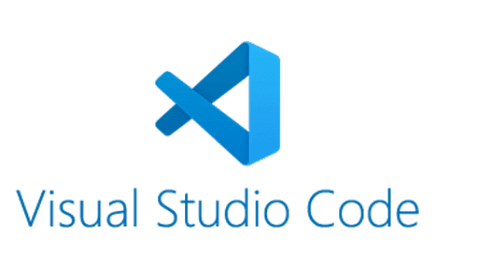
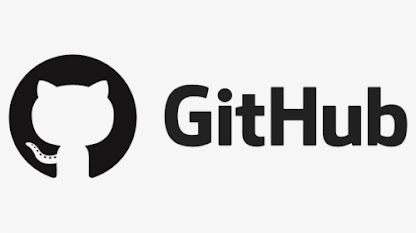
Komentar
Posting Komentar